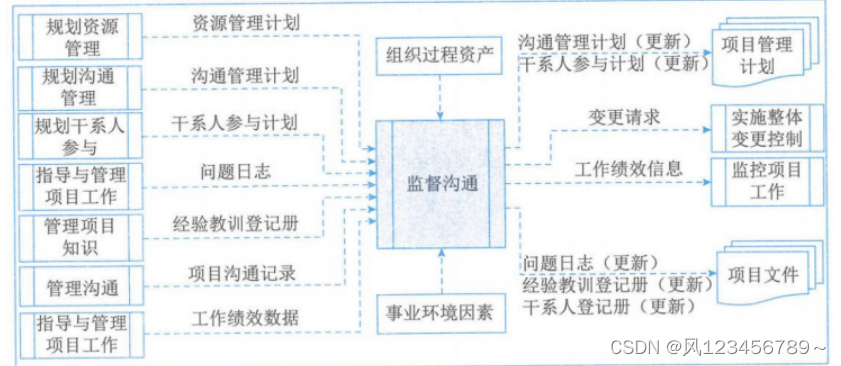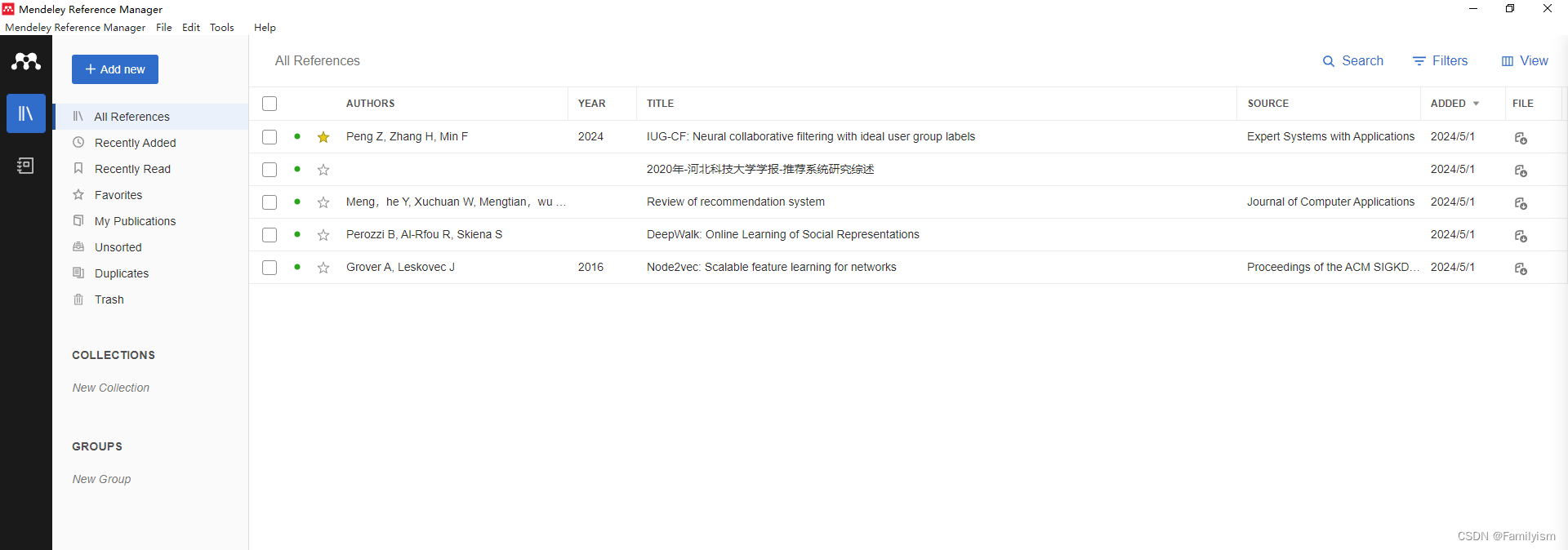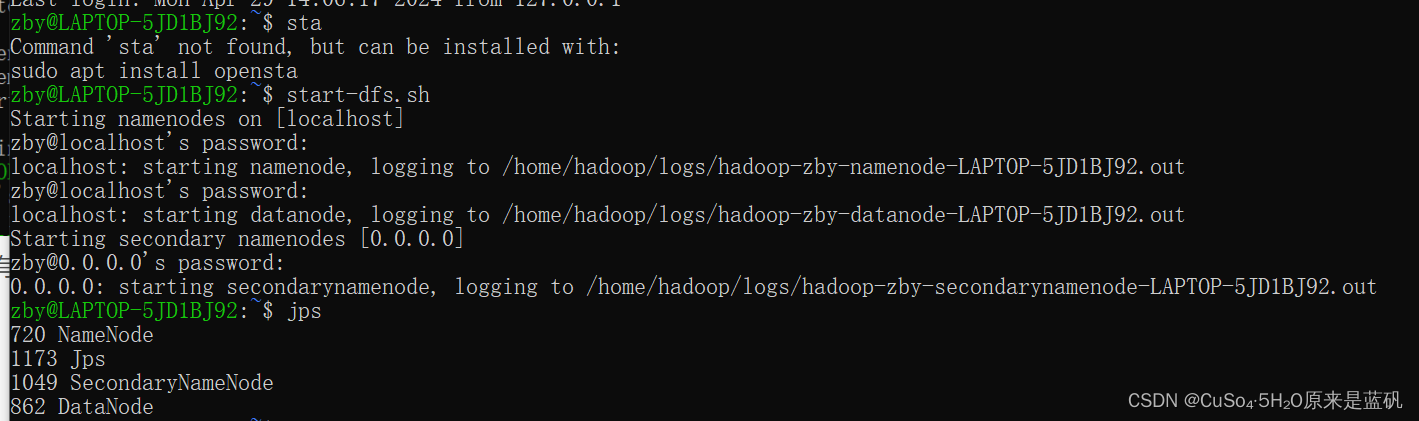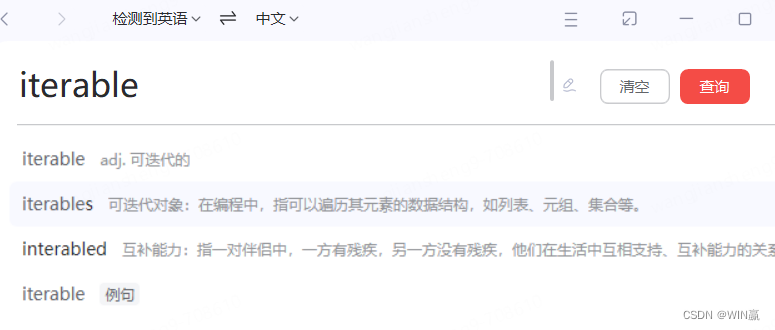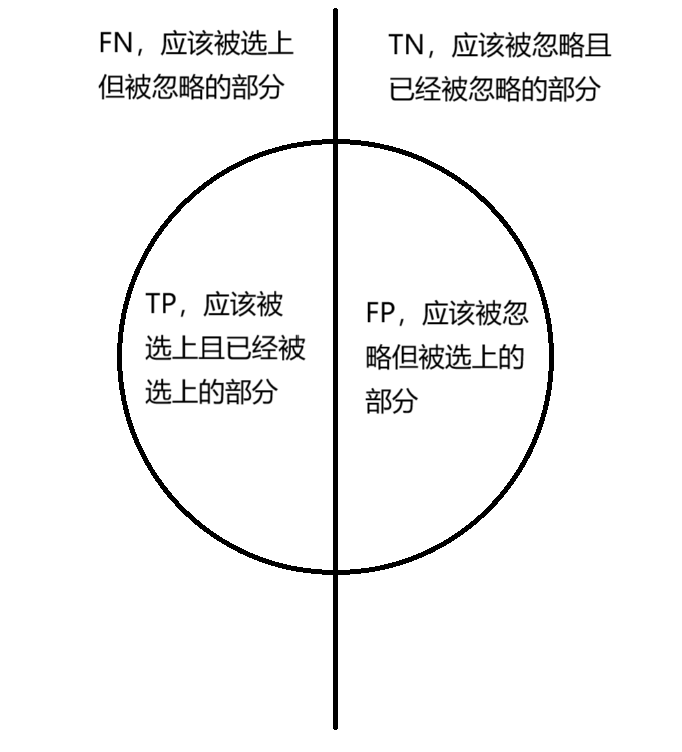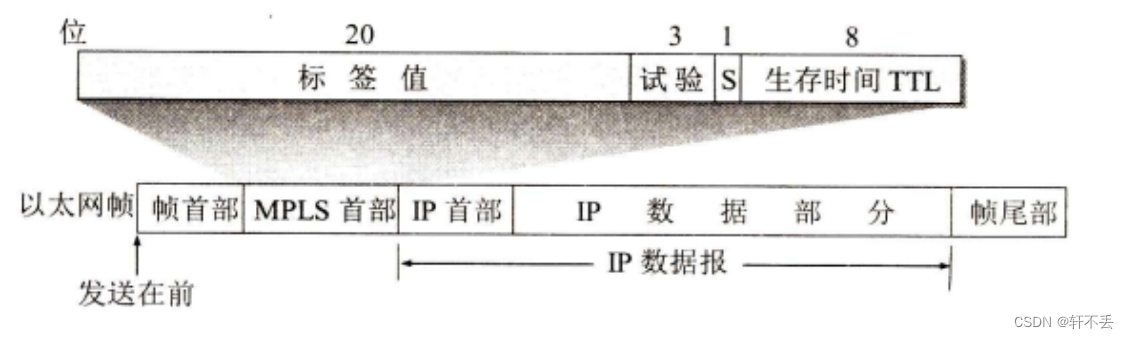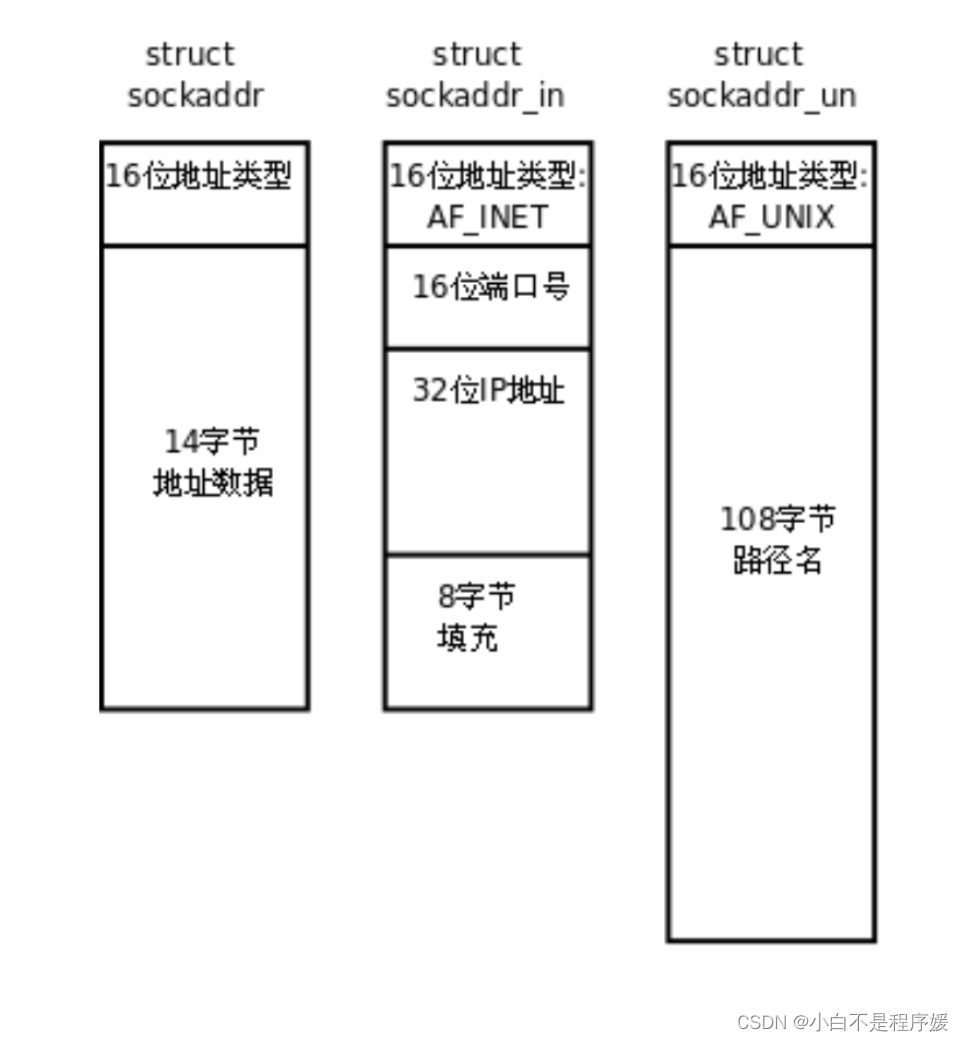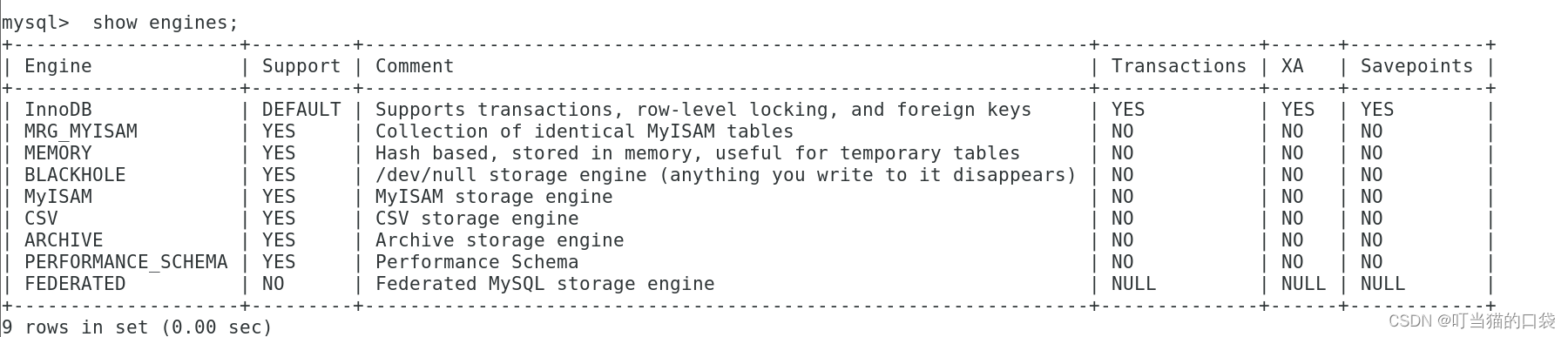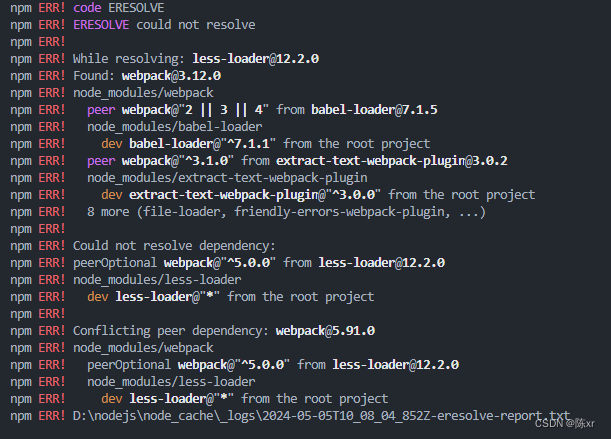有时,您无意中、无意识地或其他人故意删除了您重要且有价值的数据,这些数据可以是文档、视频或图片。或者由于某些令人毛骨悚然的软件,数据可能已损坏。避免这种令人痛苦的时刻的最好方法是定期备份您的数据,但以防万一。那该怎么办?如何恢复已删除的内容和丢失的数据?
不要惊慌,最近从回收站中清除(永久删除)的数据仍然可以使用数据恢复软件从硬盘驱动器,闪存驱动器或SD卡中恢复。但这里有一个困惑,我们应该使用哪一个?你不用担心,我为您编制了十大最佳数据恢复软件列表,以确保恢复丢失的文件。
如何恢复已删除的文件和数据?
如上所述,网上有一堆高级和免费的数据恢复软件可以帮助恢复丢失的数据。但请记住一件事,如果您没有覆盖已删除文件位置上的任何数据,则可以恢复丢失的文件。当您覆盖其他数据时,已删除的文件无法恢复。因此,一旦文件被错误删除,您必须立即使用恢复工具。
十大最佳数据恢复软件
1、奇客数据恢复
奇客数据恢复是最好的文件恢复软件,这就是为什么我把它放在第一位的原因。由创建著名的Geekersoft开发人员开发。奇客数据恢复卓越的文件恢复功能可以恢复图片,音乐,文档,视频,压缩甚至电子邮件,是的,您没看错。奇客数据恢复使用简单,只需单击几下,例如选择文件类型,然后选择位置(媒体卡、iPod、文档、回收站和硬盘驱动器),然后单击开始。
奇客数据恢复: 支持1000+数据格式恢复免费下载软件扫描数据,支持文件、照片、视频、邮件、音频等1000+种文件的格式恢复更有电脑/笔记本、回收站、U盘、硬盘等各类存储设备数据丢失恢复![]() https://www.geekersoft.cn/geekersoft-data-recovery.html此外,如果您在正常扫描中没有找到文件,则只需启用“深度扫描”选项即可。它的文件扫描速度很好。有时您删除文件并希望没有人可以恢复它,奇客数据恢复“安全覆盖”功能可以使用高级删除技术为您完成。
https://www.geekersoft.cn/geekersoft-data-recovery.html此外,如果您在正常扫描中没有找到文件,则只需启用“深度扫描”选项即可。它的文件扫描速度很好。有时您删除文件并希望没有人可以恢复它,奇客数据恢复“安全覆盖”功能可以使用高级删除技术为您完成。

它与 Windows XP、7、Vista、8、8.1 10 和 Windows 11兼容。会员版本提供高级文件恢复、虚拟硬盘支持、自动更新和高级支持。
2、Stellar Phoenix Windows数据恢复
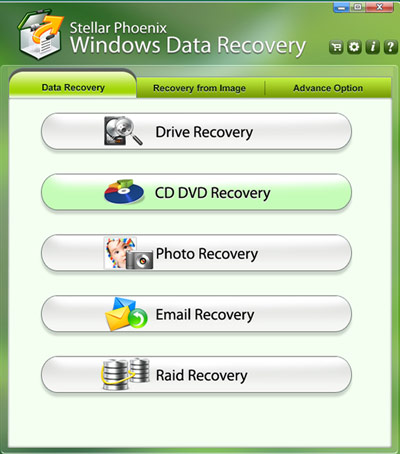
下一个是Stellar Phoenix Windows数据恢复软件,它是查找您珍贵而有价值的文件(例如音乐,视频,文档,照片和其他意外删除的文件)的救援工具。现在看一下它的主要功能:它可以扫描大于 2TB 的驱动器。
它还可以恢复从智能手机内部存储和外部存储(SD卡)中删除的数据。它支持 200 多种文件类型,并允许在文件恢复后压缩以节省存储空间。此外,扫描后,您可以在三个类别下搜索丢失的文件:经典树、文件类型列表和过滤树。
经典树:在“经典树”下,它显示所有已删除和未删除的文件和文件夹。
文件类型列表:顾名思义,它将您的数据分为各种类别,如应用程序、存档、音频、数据库、文档、图形和照片、邮件和互联网、杂项、文本和视频。每个类别都包含不同的文件类型,如 .dll、.exe、.msi、.mp3 .asf .etc,以便轻松查找文件并节省您的时间。
在“过滤树”下:您可以通过键入扩展名来搜索多个文件。
它与 Windows XP、7、Vista、8、8.1 和 10 完美配合。
3、Puran 文件恢复
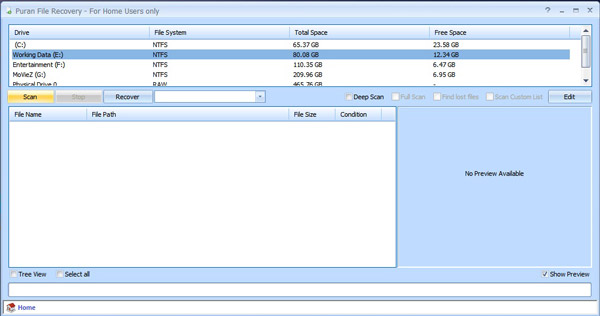
Puran 可以从任何存储介质(如硬盘驱动器、闪存驱动器、存储卡、CD、DVD 和手机)恢复文件。它支持各种文件系统,如 FAT 12/16/32 和 NTFS。它有近 10 种语言版本,如印地语、英语、法语、西班牙语、葡萄牙语等。
Puran 还具有适用于 32 位和 64 位 Windows 的便携式版本。您可以在扫描前选择文件类型以节省时间。此外,在Puran文件恢复工具中,您可以编辑扫描列表,这意味着您可以添加,删除和编辑已添加的扩展名。
如果您没有找到您的文件,请不要担心尝试其他扫描选项,例如深度扫描,完全扫描。它与 Windows XP、2003、Vista、2008、7、8、10 兼容,并且非常支持 64 位版本。
4、潘多拉恢复
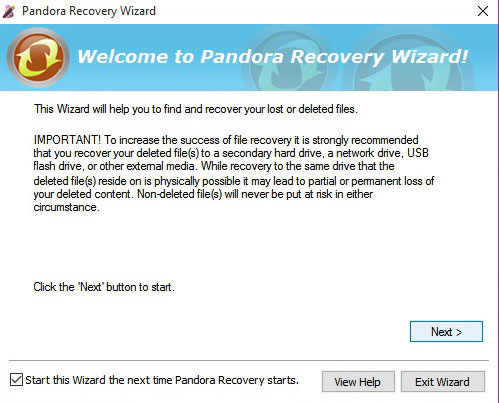
另一个最好的恢复软件是Pandora Recovery。它可以从NTFS和FAT格式卷中恢复所有文件,如歌曲,电影,图片等。扫描后,如果您找不到已删除的文件,您可以通过键入以下类型的信息进行搜索:文件的完整或部分名称,文件大小,文件创建日期等。
安装后,打开它,然后会出现一个Pandora恢复向导,并可以轻松恢复您的数据。它的表面(集群)扫描将深入扫描您的文件。它还将给出成功恢复文件的百分比。百分比越高,恢复的机会就越低。
潘多拉移动恢复:它是Pandora Recovery软件的便携式版本。它不需要安装,您也可以从闪存驱动器运行它。
当您安装软件时,它会占用一些空间,并且有可能覆盖某些数据。因此,由于便携式版本不需要安装,因此没有删除的数据受到您想要恢复的损坏。
Pandora Recovery 软件与 Windows 2000、XP、2003 服务器、Vista 兼容,也适用于 Windows 7、8 和 10。
5、电源数据恢复
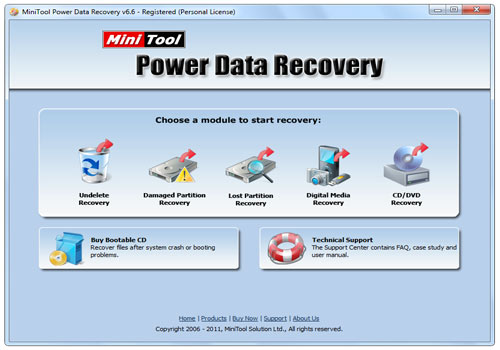
MiniTool Solution Ltd 开发 Power 数据恢复。 它有五个不同的模块来恢复您的珍贵文件。
取消删除恢复:此模块用于恢复已删除的文件和文件夹。它支持 FAT12、FAT16、FAT32、VFAT 和 NTFS 文件系统。您可以从闪存驱动器,存储卡和硬盘驱动器中恢复数据。
CD/DVD恢复:该模块用于从损坏、划伤或有缺陷的 CD 和 DVD 磁盘中恢复文件。从CD / DVD恢复很容易,只需单击打开,然后点击完全扫描按钮即可。
数字媒体恢复:该模块有助于恢复数码相机、iPod、mp3 播放器等数字媒体文件。该模块支持大量文件格式,并将它们与丢失的文件扩展名相匹配以进行恢复。
损坏的分区恢复:当您使用“取消删除恢复”选项找不到文件时,将使用此模块。您很可能会找到有关此功能的数据。
丢失分区恢复:简单来说,我们可以说这是最后阶段,如果您即使使用损坏的分区恢复也找不到数据,那么请使用它。通常,当硬盘驱动器崩溃或分区被覆盖时,数据会丢失,那么您应该使用它。
Power Data Recovery软件有不同的版本,例如PC,Windows Server用户和不同价格的公司/企业。它支持Windows XP / Vista / 7/8/8.1 / 10和Windows Server操作系统。
[注意:使用免费版本,您可以恢复容量小于1GB的文件。
6、Glary 取消删除
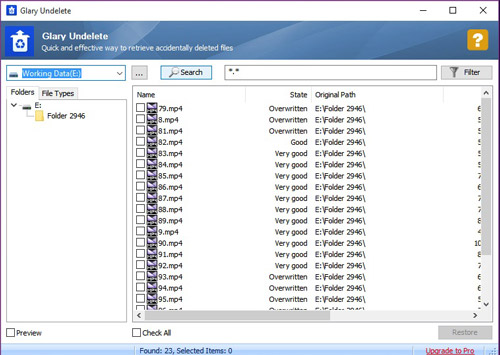
Glary 是另一个最好的恢复软件,它非常易于使用。它由 Glarysoft Ltd. 开发。Glary Undelete 支持不同的文件系统,例如 NTFS、FAT 和 NTFS+EFS。它的扫描过程非常快,但没有深度扫描的功能。
与上述软件类似,它还可以从内部硬盘驱动器和几乎所有可移动设备中恢复数据。它会告诉您已删除的文件状态文件是否被覆盖。它吸引人的功能之一是其结果显示过滤器。
您可以根据大小、名称、日期和状态筛选结果,以便轻松找到要恢复的文件。它将结果分类为“文件夹”和“文件类型”,以便于访问。
7、Lazesoft软件
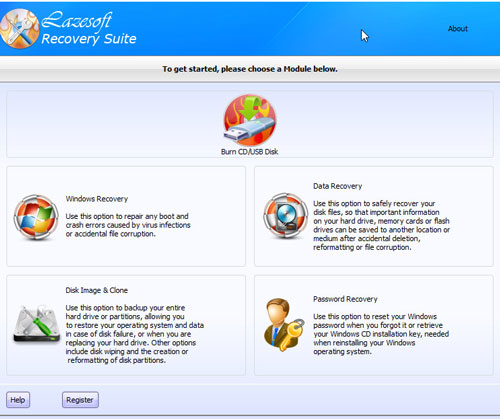
在恢复丢失的数据时,我们不能忽视 Lazesoft,正如该公司声称的那样,它被数百万用户使用并由专家推荐。Lazesoft 恢复套装具有五种不同的功能。让我们一一讨论;
刻录 CD/USB 磁盘: 此功能允许您创建可启动的恢复闪存驱动器或 CD。有时您的操作系统会崩溃,因此您可以使用该 CD 或闪存驱动器取回您的操作系统和文件。
Windows 恢复:它可以修复启动或任何崩溃,甚至被病毒感染或损坏的 MBR、DBR、系统文件和注册表文件。
数据恢复:此功能可帮助您恢复意外丢失或损坏丢失的文件。通过使用它,您还可以从可移动媒体中检索数据。
磁盘映像和克隆:顾名思义,此功能允许您备份整个数据。您可以仅备份整个Windows或硬盘驱动器,并将其保存到外部或内部介质。
密码恢复:当您忘记 Windows 密码时,此功能可为您提供帮助。此外,它还可以帮助您检索 Windows CD 密钥安装。
它有不同的版本,例如家庭版,专业版,服务器版和无限版。所有版本都具有不同的功能。他们的家庭版是免费的。
它与几乎所有版本的Windows兼容。
8、RecoverMyFiles
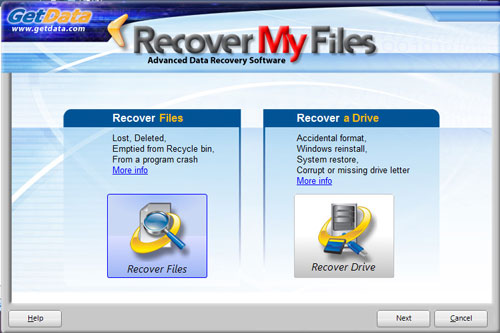
恢复我的文件可以从iPod,闪存驱动器,SD卡,压缩和任何其他媒体恢复文件。乍一看,它似乎很复杂,但非常易于使用。启动后,它将询问恢复情况。
恢复文件:由于程序崩溃或意外永久删除而丢失的文件。
恢复驱动器:由于格式错误,驱动器丢失,同时恢复或重新安装Windows。
它将文件分为不同的类别,如文件类型、已删除和日期。您还可以以十六进制的形式预览文件。显示和文本。它与NTFS(3,4,5),FAT 12,FAT 16,FAT 32,exFAT,HFS,HFS+等完美配合。所有付费版本密钥的有效期为 2 件。它与Windows 2003,XP,Vista,7,8,8.1和10兼容。
9、智能数据恢复
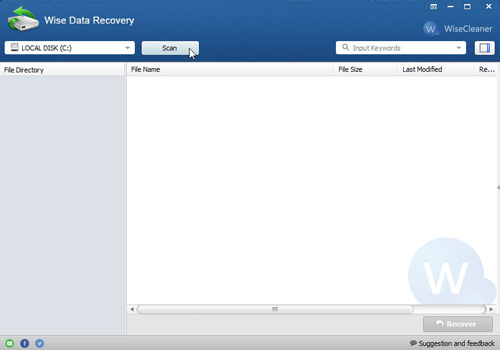
因此,排在第九位的是Wise Data Recovery Software。它的体积很小。而且,它的外观非常简单。它的扫描速度非常快,可以节省您的大量时间,并且与其他软件一样,它也有“预览”部分,您可以通过选择文件类型轻松找到文件类型。它还告诉文件的可恢复性。
Wise Data恢复软件具有便携式版本,可让您恢复丢失的文件,而不会造成覆盖。这就是为什么建议从闪存驱动器运行便携式版本的原因。
它支持 x86 和 x64 版本的 Windows。它与 Windows XP、7、Vista、8、8.1 和 10 兼容。
10、易斯
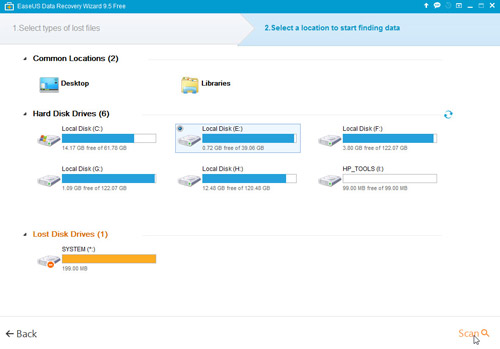
使用Easeus Data Recovery的主要原因之一是它的界面非常惊人且美观。它适用于 Windows、Android、iOS 和 Mac,并且为所有这些版本提供了各种版本。它可以恢复音频,视频,文档,压缩,图片甚至电子邮件。
免费版本的缺点之一是您只能恢复 1GB 数据。现在让我们谈谈如何使用它。安装后,启动它,然后向导询问文件类型。现在选择文件类型,或者如果您不记得文件,只需勾选所有文件类型,然后选择查找位置。它还具有“深度扫描”选项来查找您的文件。它可以从几乎所有类型的媒体中恢复文件。
Softpedia、TopTenReviews 和 CNET 对此给予了很好的评价。Easeus 受到一些顶级公司的信任,例如 Microsoft 和 IBM 等。他们还提供 30 天退款保证。如果有任何问题,您可以与他们实时聊天,也可以在购买前咨询他们。到目前为止,它与所有版本的Windows兼容。
就个人而言,在制作此十大最佳数据恢复软件列表之前,我已经安装并尝试了所有这些软件。但是,还有许多其他最好的恢复工具可用,但我想推荐上述软件来恢复丢失的数据。
我强烈建议在购买任何用于个人或企业用途的数据恢复软件之前,您应该尝试使用所需软件的免费或至少试用版。因为它将有助于确定恢复工具是否让您满意,从而节省资金。
那么,您是否曾经丢失过重要数据?您使用哪种恢复软件和工具来恢复它?你成功了吗?我想听听您对数据恢复软件的看法。